oppo手机怎么开启指纹解锁,现如今随着科技的不断发展,手机已经成为人们日常生活中不可或缺的一部分。而指纹解锁技术,已经成为许多手机厂家的标配之一。OPPO作为移动设备领域的佼佼者,也在旗下不少机型上添加了指纹识别功能。那么对于初次使用OPPO手机的用户来说,如何开启和设置指纹解锁功能呢?下面就为大家详细介绍。
oppo手机指纹识别如何设置和使用
具体方法:
1.在桌面上找到“设置”,点击进入。
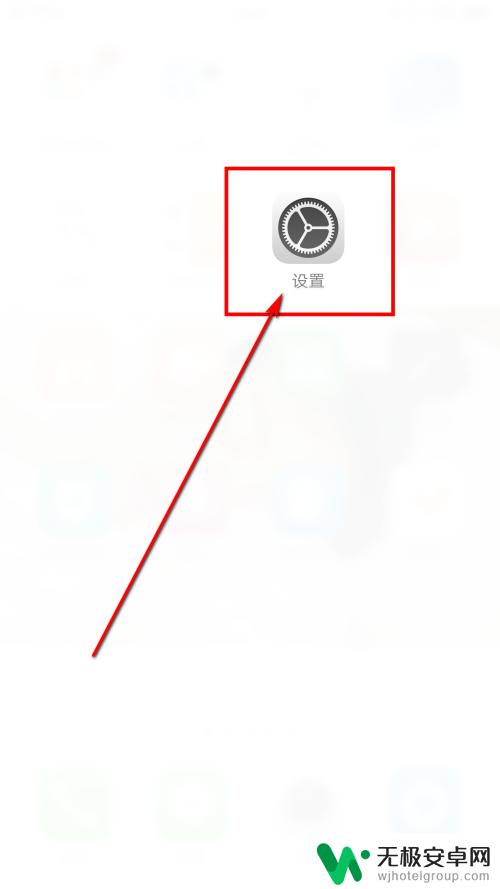
2.在设置中找到“指纹与密码”,然后点击进入。
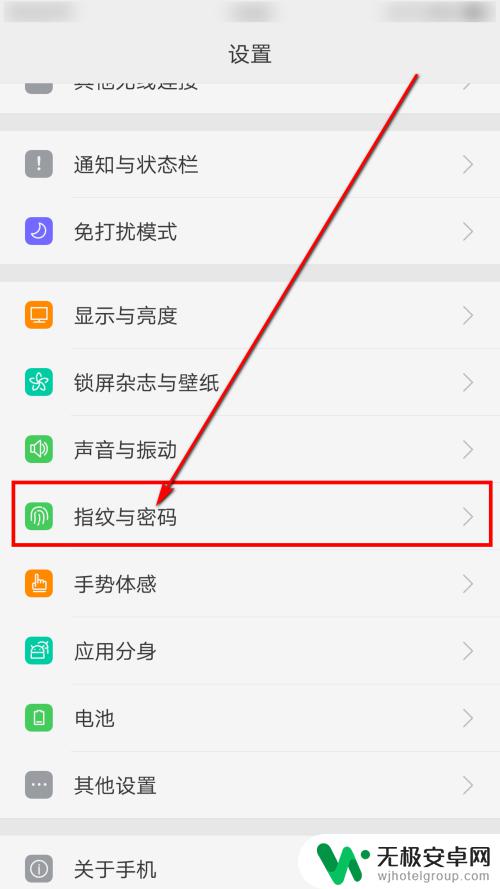
3.进入之后我们可以看到上边的选项,可以选择指纹的用途。
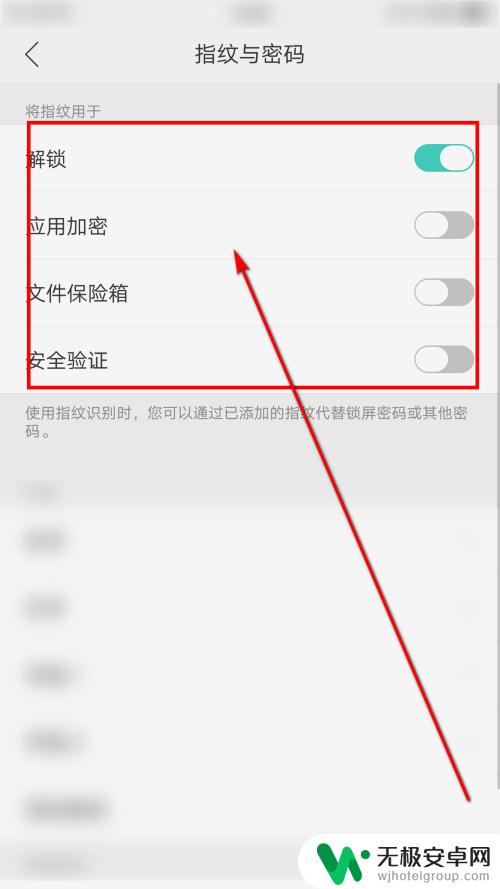
4.在底部我们可以选择添加指纹。
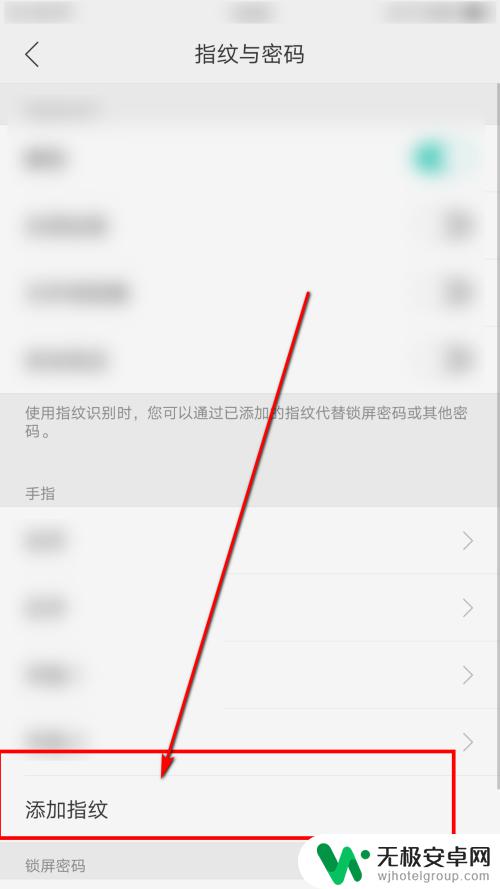
5.进入之后,按提示在手机上录入指纹。
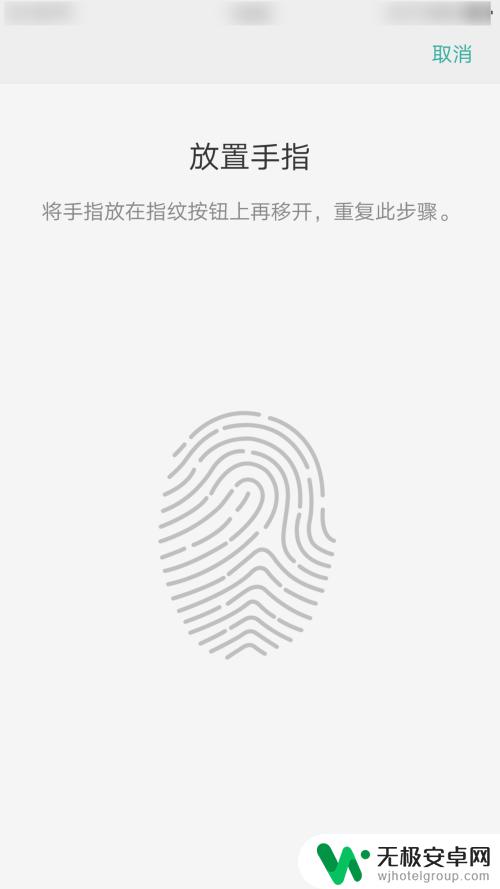
6.在出来的页面上选择继续。
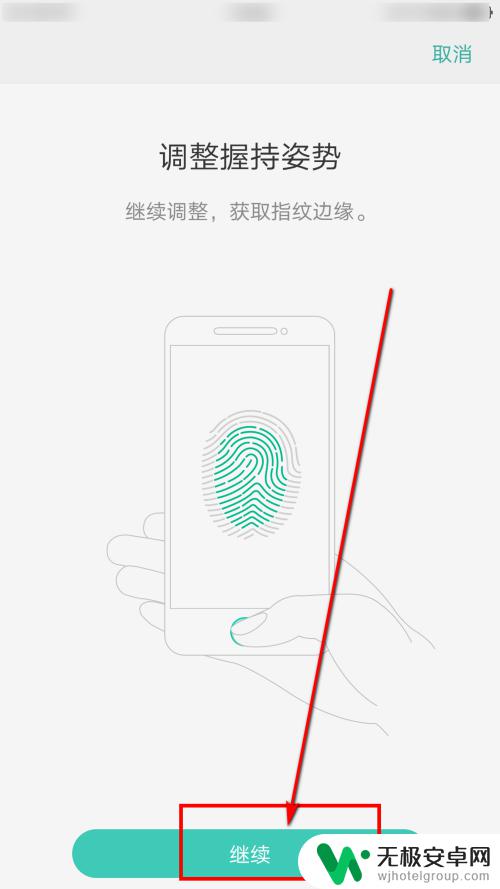
7.然后再按提示录入边缘的指纹。
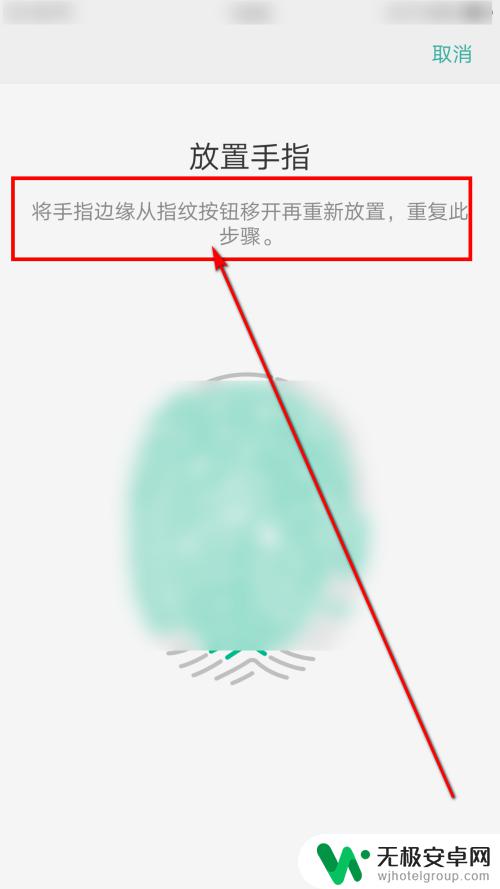
8.最后完成以后,我们点击继续就可以用了。
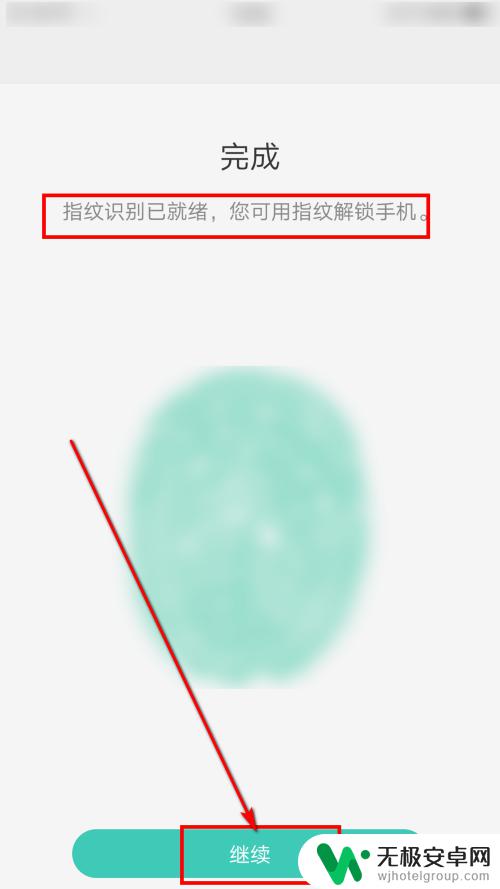
oppo手机的指纹解锁功能可以让您更加安全和方便地保护您的手机。只需简单设置并使用,即可让您快速轻松地解锁您的oppo手机。无论您是新手还是老手,这项功能都是您必不可少的。快来试试吧!











